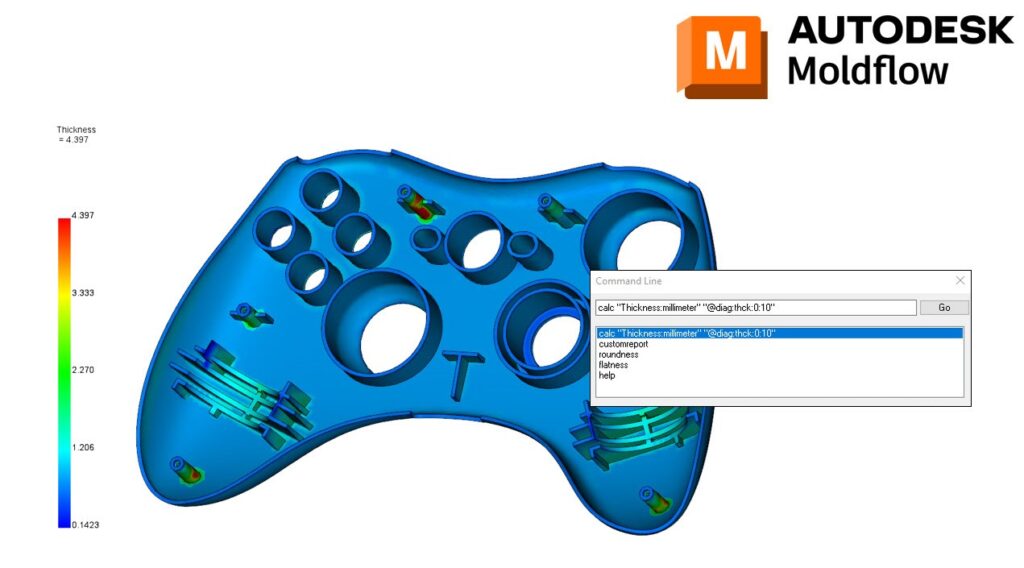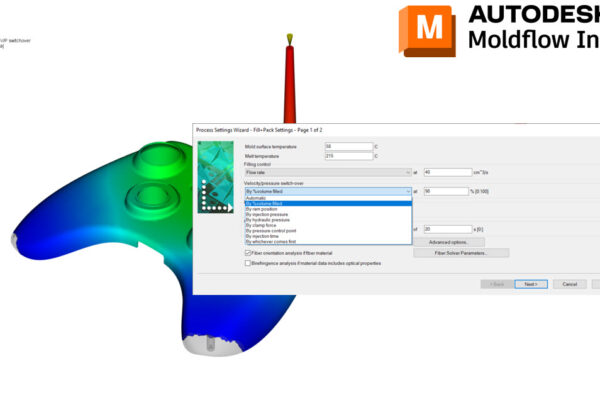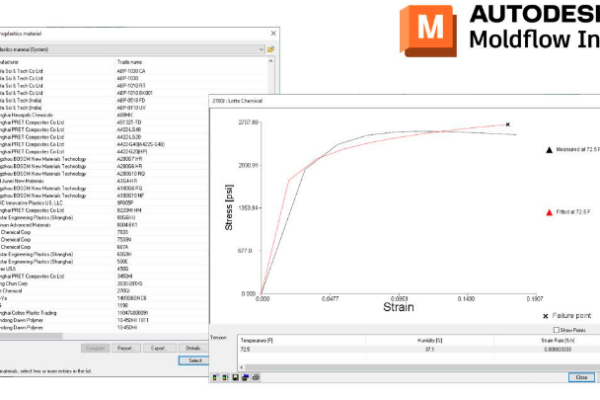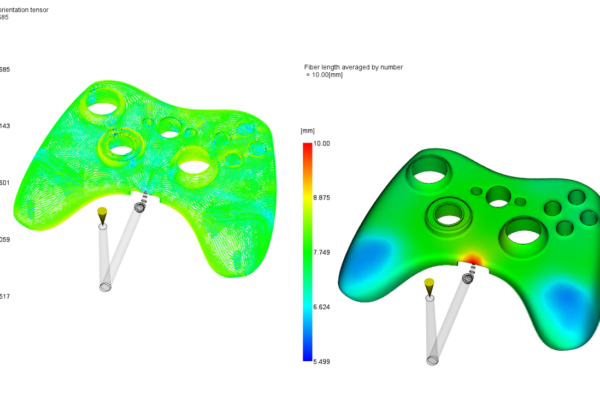Wie wird die Befehlszeile in Moldflow Insight verwendet?
Wussten Sie, dass Moldflow Insight über eine Befehlszeile verfügt?
Wenn Sie die Befehlszeile öffnen (Dropdown-Menü Ansicht – Benutzeroberfläche – Befehlszeile), können Sie Hilfe eingeben, um alle API-Skripte zu betrachten, die in der Software bereits enthalten sind.
Einige meiner Favoriten sind die Skripte für Ebenheit, Rundheit, Berechnung und benutzerdefinierte Berichte. Sie können auch Ihre eigenen API-Skripte erstellen und sie zu C:\Programme\Autodesk\Moldflow Synergy 2023\data\commands hinzufügen, damit sie in Ihrer persönlichen Liste angezeigt werden.
Einige Skripte wie Calc und Custom Report können modifiziert werden, um bei Bedarf einzigartige Befehle zu erstellen. Wenn Sie z. B. calc „Dicke:Millimeter“ „@diag:thck:0:10“ eingeben, können Sie ein Dicken-Diagramm für den von Ihnen angegebenen Bereich (in diesem Fall 0-10 mm) erstellen.
Verwenden Sie auch die Befehlszeile in Moldflow Insight?